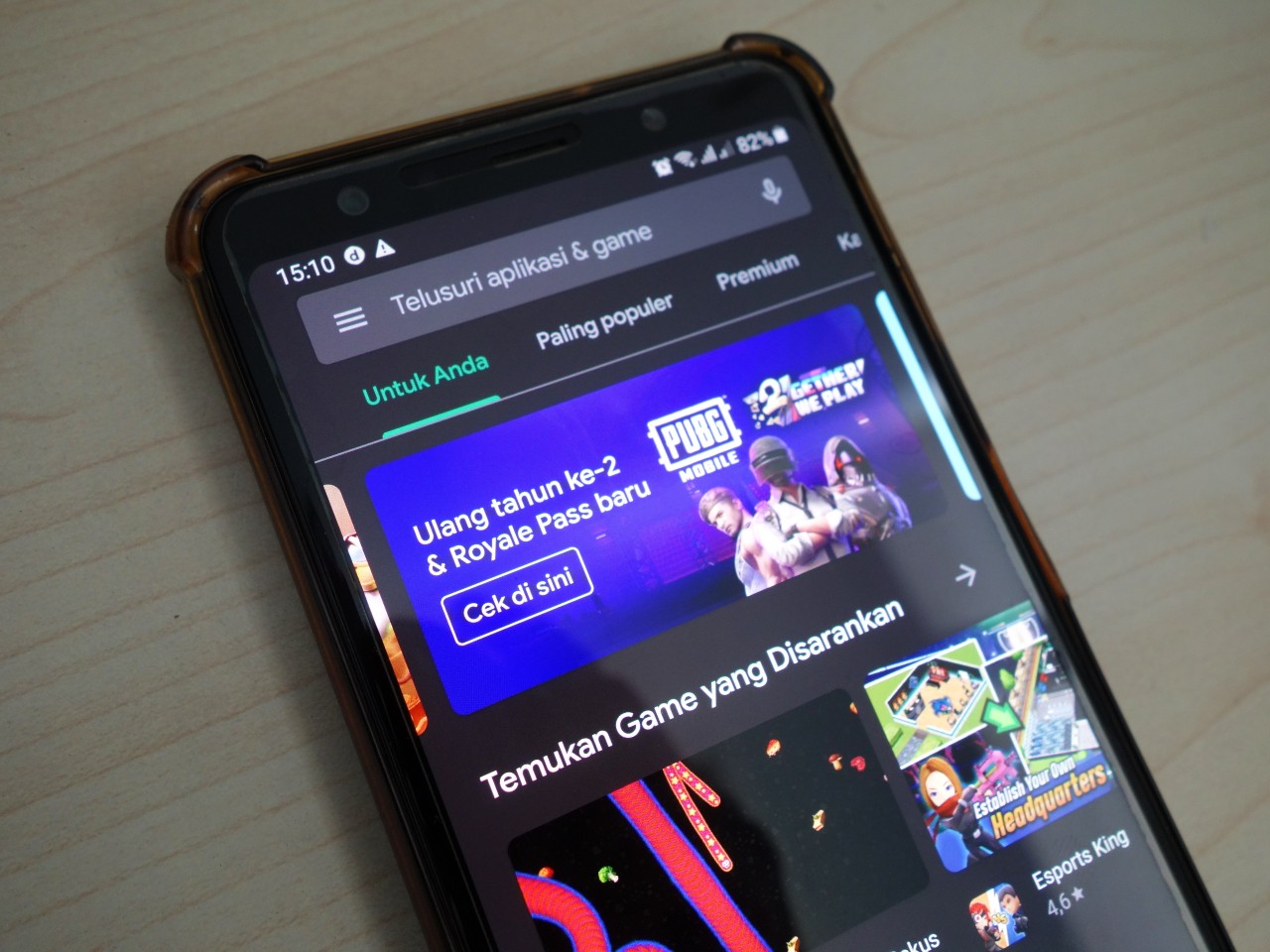
Gadgetren – Para pengguna secara mendasar tidak akan menemukan opsi untuk mengganti akun pembayaran di Google Play Services pada saat ingin melakukan pembelian item di dalam aplikasi.
Hal tersebut cukup wajar karena setiap akun Google umumnya dapat dikaitkan pada akun layanan tertentu untuk mempermudah proses masuk hingga mengamankan data sebagai antisipasi saat timbul masalah yang tidak diinginkan.
Meskipun begitu, bukan berarti bahwa mengganti akun pembayaran tidak dapat dilakukan. Kamu hanya perlu menempuh sebuah trik yang akan saya bagikan jika ingin melakukannya.
Perlu diketahui bahwa mengganti akun pembayaran Google Play Services untuk melakukan pembelian di dalam aplikasi hanya bisa dilakukan dengan mengubah pengaturan akun utama di perangkat yang digunakan.
Kamu secara umum dapat mengubahnya dengan menghapus akun utama Google dari pengaturan terlebih dahulu, lalu menggantinya dengan yang baru.
Cara Mengganti Akun Utama Google
- Buka halaman Settings dari handphone yang digunakan
- Masuk ke bagian Google
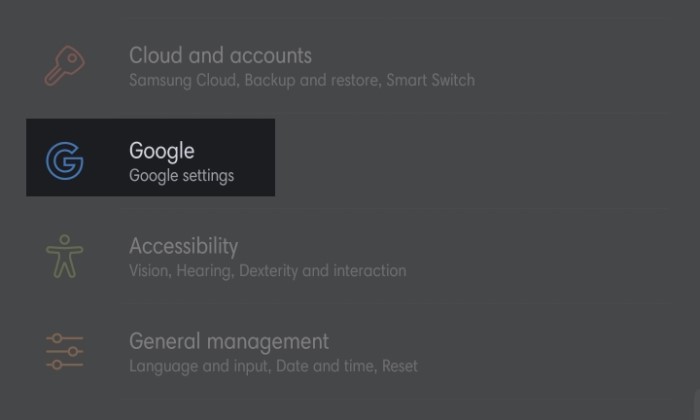
- Klik menu pemilihan alamat email
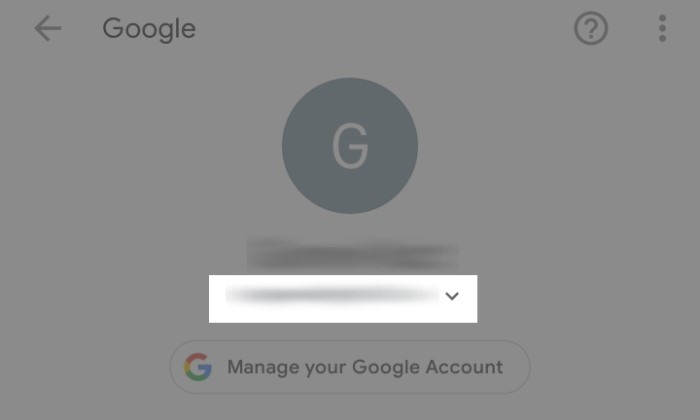
- Pilih opsi Manage accounts on this device
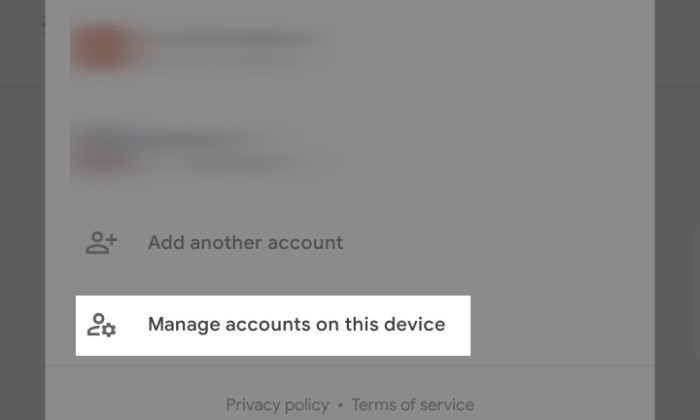
- Cari akun Google yang akan dihapus
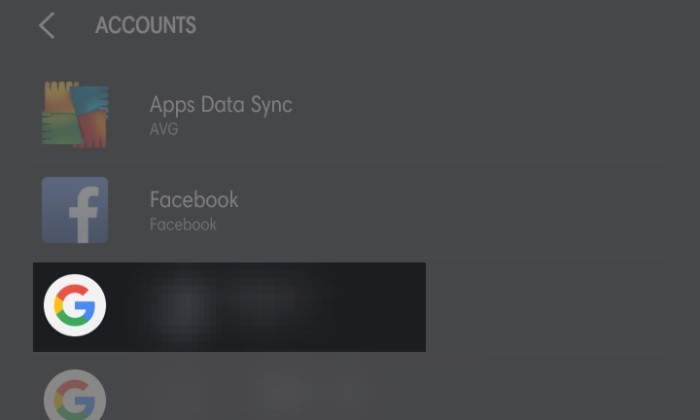
- Buka pengaturan untuk akun tersebut lalu klik menu Remove account
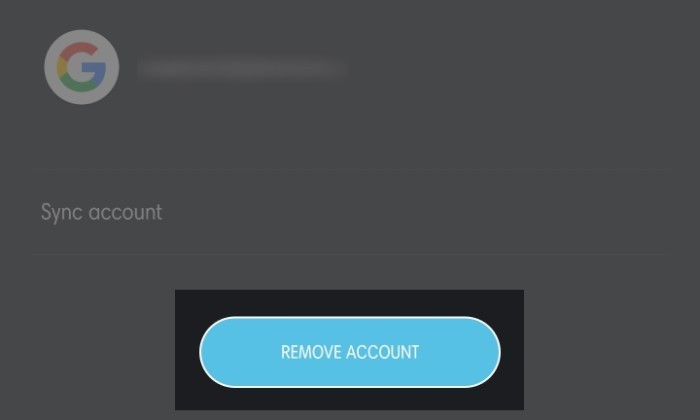
- Konfirmasi dengan tombol Remove account
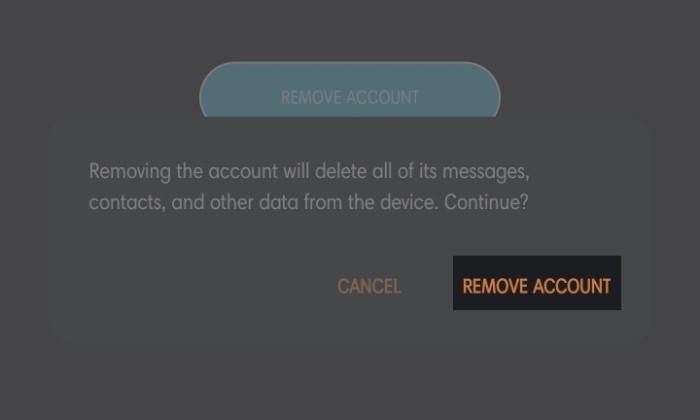
- Tutup halaman Settings
- Jalankan game atau aplikasi untuk melakukan pembelian item
- Saat muncul pengaturan Google Play Services pilih atau tambahkan akun yang ingin digunakan
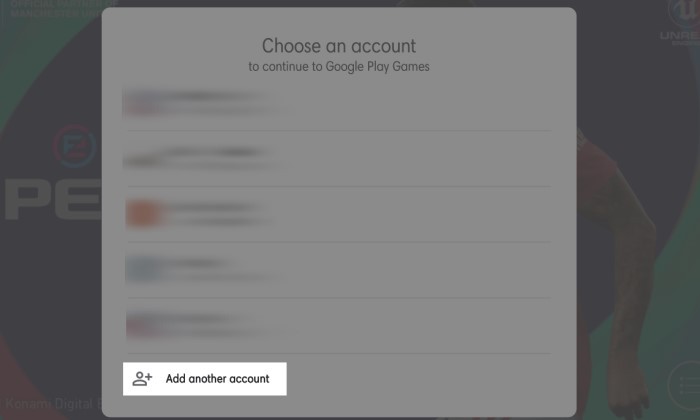
- Ikuti petunjuk yang muncul di layar
- Dari halaman utama aplikasi, buka menu pembelian item
- Pilih dan beli item yang diinginkan
- Setelah muncul menu pembayaran melalui layanan Google, pilih metode yang akan dipakai
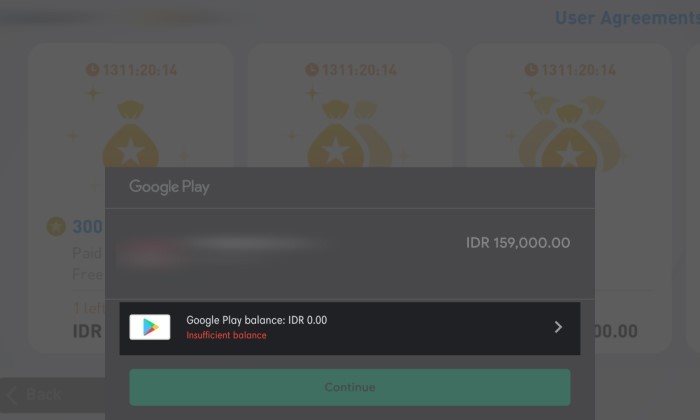
- Tambahkan metode pembayaran yang akan digunakan jika diperlukan
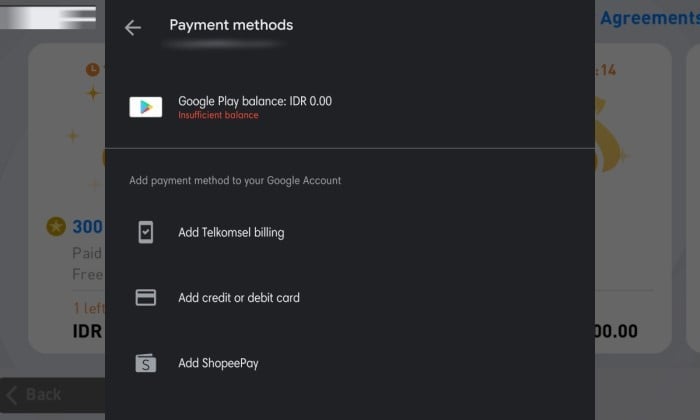
- Ikuti petunjuk yang muncul di layar
Dengan menghapus akun utama Google dari pengaturan bukan berarti akan menghilangnya secara permanen. Kamu dapat kembali menambahkan ke perangkat jika membutuhkannya di kemudian hari.
Berdasarkan beberapa percobaan yang saya lakukan, mengganti akun utama Google di perangkat bisa cukup berhasil untuk mengubah pilihan pembayaran di beberapa aplikasi dan layanan.
Namun apabila pada aplikasimu tidak demikian, maka ada baiknya untuk menggunakan alternatif lain seperti mengubah metode pembayaran pada akun Google yang terhubung kepadanya.
Kamu dalam hal ini misalnya dapat menghapus opsi pembayaran pada akun yang sebenarnya ingin digunakan, kemudian menambahkannya ke dalam pengaturan akun yang bisa dipakai untuk melakukan transaksi.
Kabar baiknya, pengguna tidak perlu menempuh trik di atas jika hanya ingin melakukan pembayaran dengan akun berbeda untuk membeli aplikasi atau game secara langsung di dalam layanan Google Play Store.
Dalam hal ini, kamu hanya perlu mengubah pengaturan akun ke pilihan yang ingin digunakan jika membutuhkan hal tersebut.
Cara Mengganti Akun Pembayaran di Google Play Store
- Buka Google Play Store
- Ketuk Foto Profil pengguna
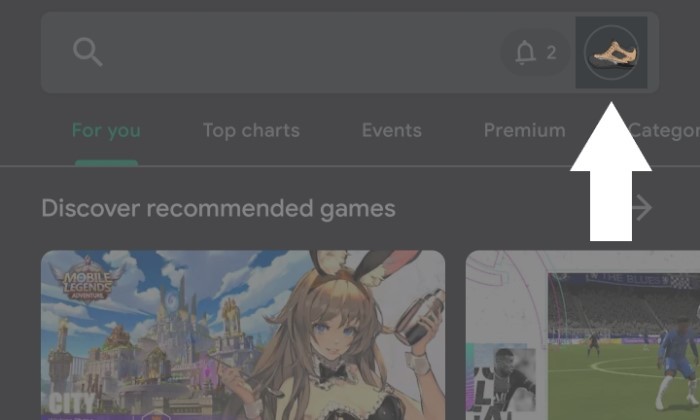
- Klik menu pemilihan akun
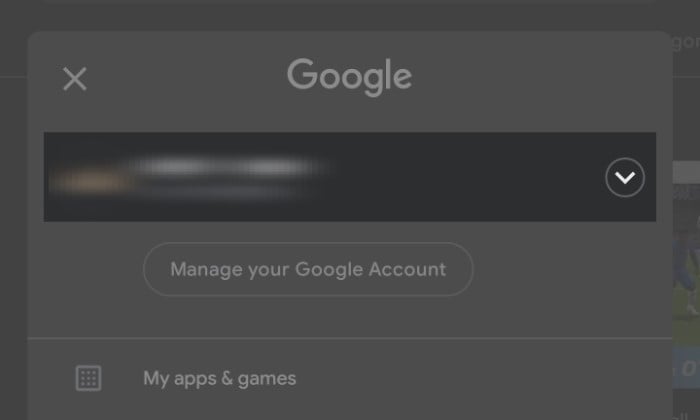
- Pilih akun yang ingin digunakan atau Add another account jika belum ada
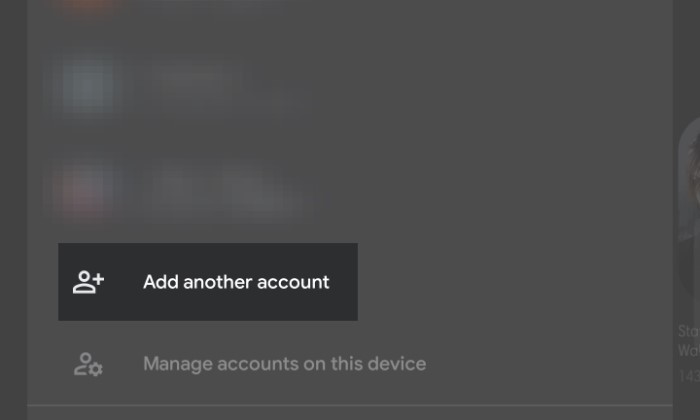
- Ikuti petunjuk layar sesuai opsi yang dipilih jika diperlukan
Dengan mengubah akun seperti metode di atas, kamu selanjutnya dapat melakukan pembelian aplikasi atau game. Pembayarannya secara umum akan langsung dikaitkan pada akun Google terkait.












Tinggalkan Komentar